Nous couvrons une telle plate-forme qui émule des environnements de type serveur Web sur un système local, je.e., XAMPP/LAMPP. De nombreux autres logiciels sont également disponibles, mais XAMPP prend les devants en raison des fonctionnalités offertes. XAMPP fournit un environnement de test approprié qui facilite et accélère le processus de développement. Ce tutoriel apprendra à installer, configurer et utiliser XAMPP/LAMP sur un système Linux.
Qu'est-ce que XAMPP?
XAMPP est un progiciel qui contient le serveur HTTP Apache, PHP, MariaDB/MySQL et Perl. Comme il est multiplateforme, nous pouvons également l'utiliser sur Windows, Linux et Mac. XAMPP pour Linux s'appelle LAMPP. Ce package, créé par des amis d'Apache, propose des services en tant qu'hôte local ou serveur local.
En plus des outils susmentionnés, les dernières versions de XAMPP incluent des outils supplémentaires utiles pour l'administration de bases de données tels que PhPmyAdmin, le serveur de messagerie Mercury, le serveur FTP FileZilla, OpenSSL, etc.
Il suffit de télécharger le logiciel et de tester les clients ou les sites Web avant le déploiement.
Installation et configuration de XAMPP sur votre PC
Le processus d'installation de XAMPP est simple et rapide. Une fois installé, il se comporte comme un hôte/serveur local qui vérifie les sites Web avant de les télécharger sur le serveur Web. Par conséquent, le logiciel XAMPP fournit un environnement approprié pour évaluer les applications MySQL, Apache, Perl et PHP sur un système local.
Première étape : Commencer
Avant de vous lancer dans les étapes nécessaires à sa configuration sur votre système, téléchargez la dernière version du programme d'installation de XAMPP sur https://www.amis apache.org/index.html.
Pour ce tutoriel, nous utiliserons la dernière version du programme d'installation XAMPP qui est xampp-linux-x64-8.0.2-0-installateur.Cours.
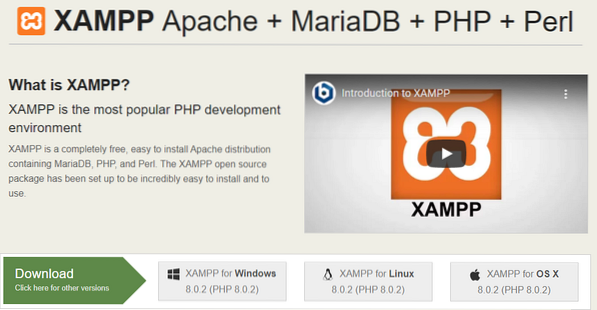
Deuxième étape : transformer le fichier d'installation en exécutable
Convertissez maintenant le package d'installation en un fichier exécutable. Accédez à votre répertoire « Téléchargements » et saisissez la commande suivante pour attribuer les autorisations appropriées :
[email protected] :~$ sudo chmod 755 [votre nom de package]Pour la dernière version, nous utiliserons :
[email protégé] :~$ sudo chmode 755 xampp-linux-x64-8.0.2-0-installateur.CoursTroisième étape : lancer l'assistant
Lancez maintenant l'assistant pour poursuivre le processus d'installation. Avec les privilèges de superutilisateur, exécutez la commande suivante pour lancer l'assistant graphique.
[email protégé] :~$ sudo ./[votre nom de package exécutable]Pour le dernier package, il apparaît comme suit :
[email protégé] :~$ sudo ./xampp-Linux-x64-8.0.2-0-installateur.CoursLa commande ci-dessus affichera l'écran suivant :
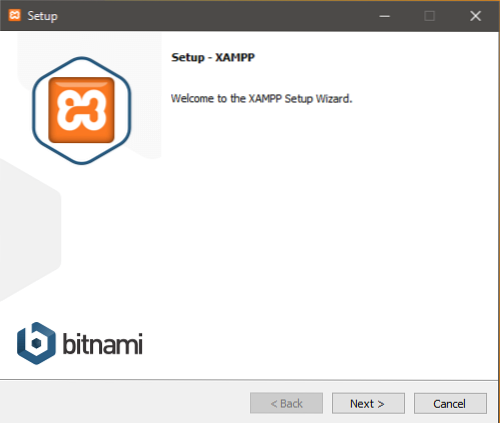
Quatrième étape : lancer l'installation
Cliquez sur Suivant pour lancer le processus d'installation. Gardez le paramètre par défaut intact où il recommande de choisir le logiciel souhaité. Continuez à cliquer sur Suivant jusqu'à ce qu'il atteigne ce point.
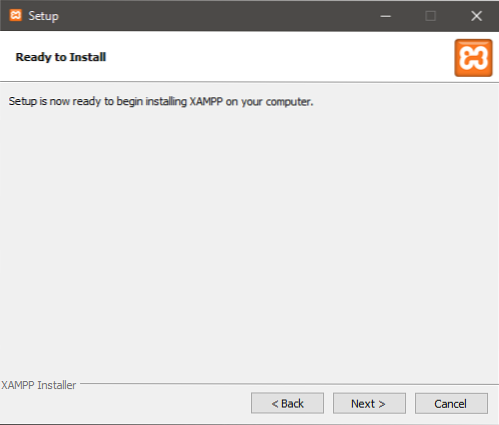
Voilà tout est prêt pour installer le XAMPP sur votre machine. Cliquez sur suivant pour commencer le processus d'installation.
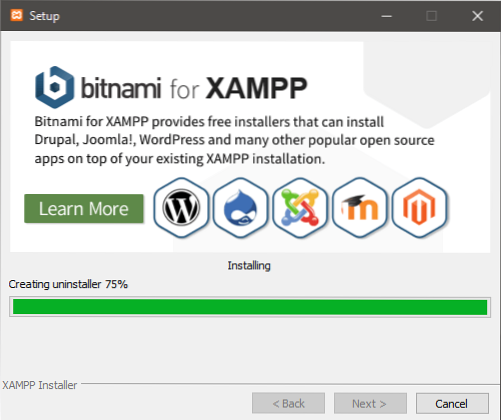
Enfin, cliquez sur le Finir bouton. Décochez la lancer Xampp option pour désactiver le lancement automatique de XAMPP.
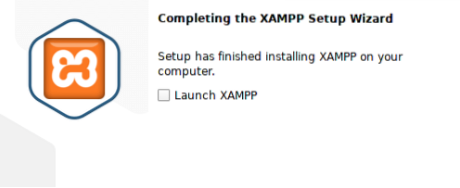
Tapez la commande suivante pour démarrer le démon lampp.
[email protected]:~$ sudo /opt/lampp/lampp startExplorons maintenant le package XAMPP.
Cinquième étape : vérifiez votre installation
Vous pouvez vérifier l'installation de XAMPP sous Linux pour vérifier la fonctionnalité souhaitée. Lancez votre navigateur Web préféré et saisissez l'URL suivante :
http://localhost/phpmyadmin
L'écran suivant implique l'installation réussie de XAMPP.
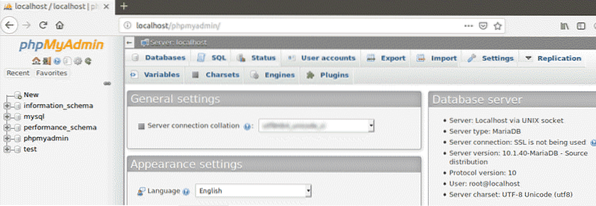
Configuration de la sécurité XAMPP
Étant donné que XAMPP est dédié aux développeurs pour fournir autant d'accessibilité que possible pour tester leurs développements, il n'est pas destiné à des fins de production. Lorsqu'il est utilisé dans des environnements de production, il pourrait être vraiment fatal.
Voyons une liste des contrôles de sécurité éventuellement manquants dans XAMPP :
- MySQL et Apache sont exécutés sous le même utilisateur qui est 'personne'.
- L'administrateur MySQL (root) n'est pas protégé par mot de passe.
- Tout hôte peut accéder au démon MySQL via le réseau.
- Les exemples sont accessibles via le réseau.
- ProFTPD protège l'utilisateur 'personne' sous le mot de passe 'lampe', ce qui est facile à deviner.
- PhpMyAdmin est également accessible via le réseau.
L'absence de ces mesures de sécurité mineures présente de grandes vulnérabilités pouvant entraîner de graves conséquences. Pour éviter les problèmes mentionnés ci-dessus, XAMPP nécessite une configuration de sécurité avant de se lancer dans un environnement sensible.
Tapez la commande suivante dans le terminal pour effectuer un contrôle de sécurité rapide et assurer une installation sécurisée de XAMPP :
[email protected]:~$ /opt/lampp/lampp securityDésinstallation de XAMPP
La désinstallation de XAMPP est aussi simple que son processus d'installation. Depuis le terminal Linux, CD dans le répertoire XAMPP installé /opt/lampp.
[email protégé] :~$ cd /opt/lamppLister 'ls -a' tous les fichiers du répertoire pour identifier le programme de désinstallation. Ensuite, exécutez le "./désinstaller" fichier avec les privilèges root pour désinstaller XAMPP.
[email protégé] :~$ sudo ./désinstallerUne boîte de dialogue vous demandera de confirmer les modifications demandées. Sélectionnez « Oui » pour continuer à désinstaller XAMPP et ses modules ; le processus peut prendre un certain temps. Enfin, une boîte de dialogue apparaîtra pour confirmer la réussite du processus.
La suppression manuelle du dossier Lampp et des sous-dossiers est une autre étape importante. Tapez la commande suivante :
[email protégé] :~$ sudo rm -r /opt/lamppVous pouvez également supprimer les packages d'installation du système. Maintenant, tous les fichiers et modules XAMPP sont supprimés du système.
Conclusion
XAMPP/LAMP offre un environnement pratique aux développeurs pour tester leurs applications avant de les déployer sur un serveur professionnel distant. Il offre un environnement de débogage rapide pour la configuration hors production, ce qui peut constituer un risque pour la sécurité s'il est exposé à Internet sans prendre de précautions.
 Phenquestions
Phenquestions


